mac版 office 如何禁用更新提示
当你安装了微软的软件,比如Office、Edge,总有一个更新提示经常会跳出来,干扰我们的桌面。
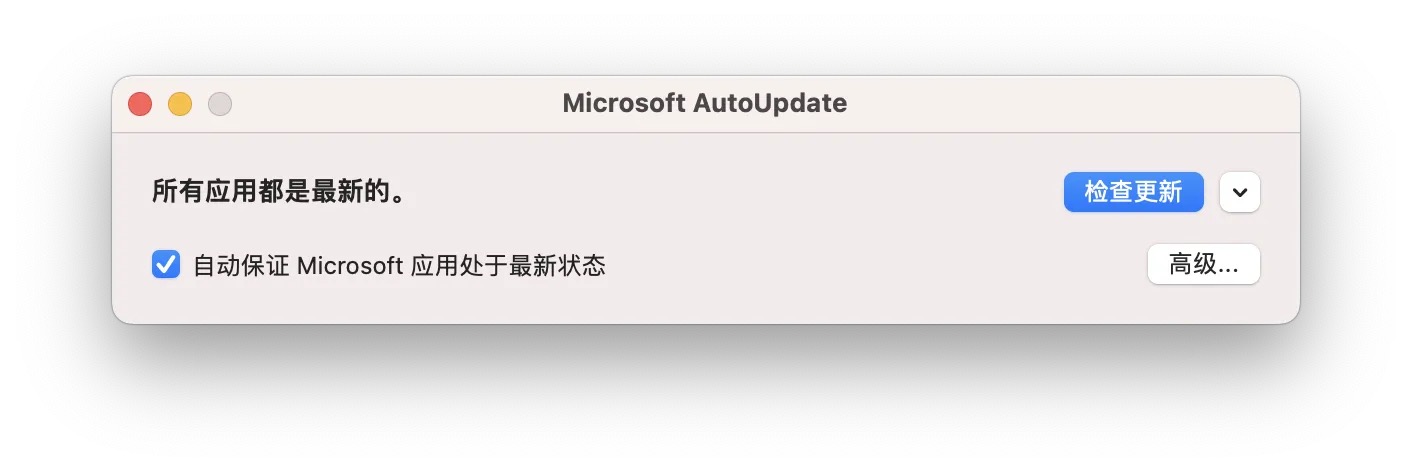
其实这个软件,也没那么不堪,对于激活后的Office,更新后,激活信息还会保留,如果想保持软件更新,可以常常保持更新。
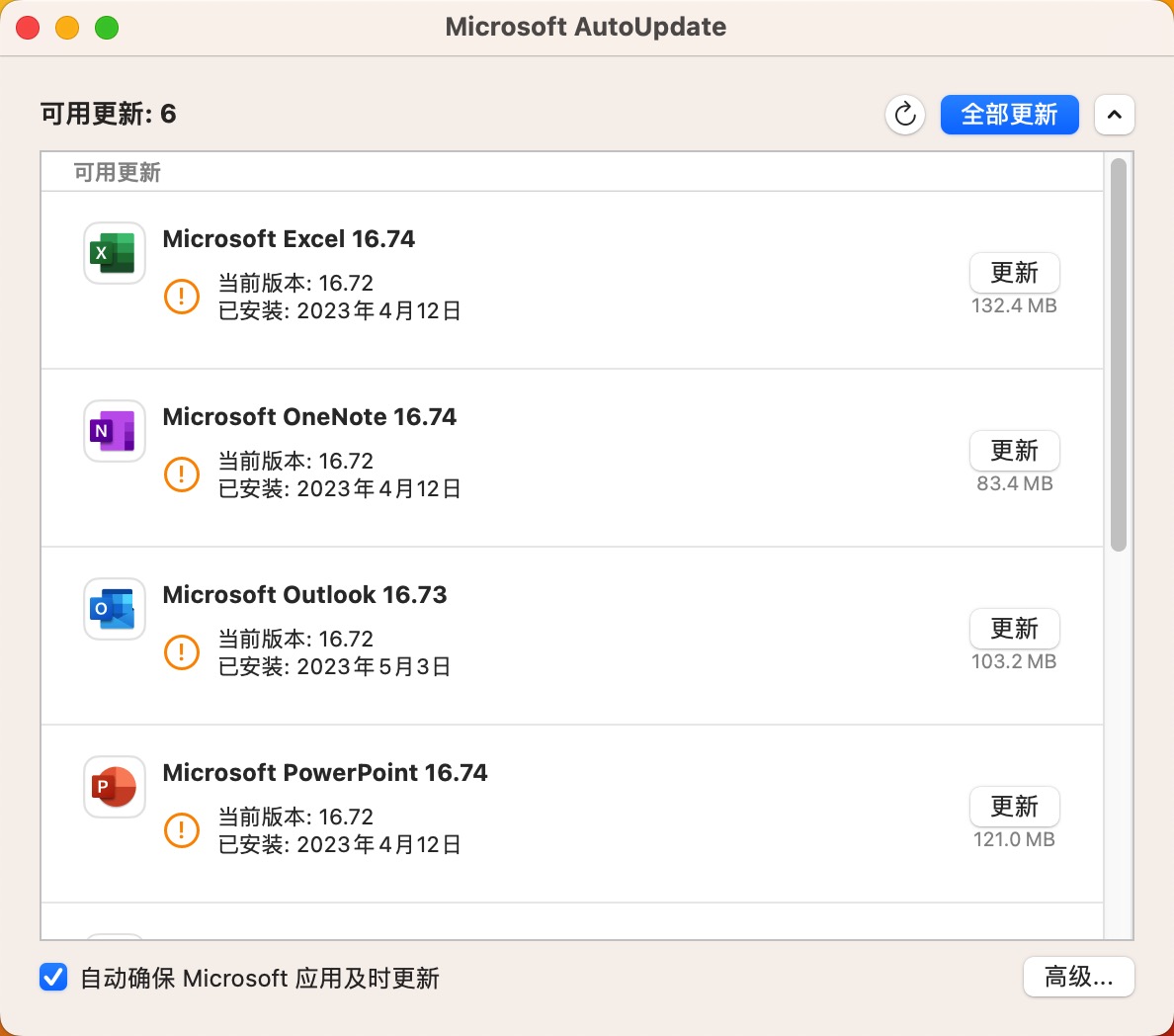
如果要禁用Mac版Office的更新提示,您可以按照以下步骤操作:
-
首先,打开Microsoft AutoUpdate(MAU)设置。要访问此设置,请在Finder中搜索"Microsoft AutoUpdate"或"MAU",然后右键单击结果并选择"显示包内容"。
-
在包内容窗口中,导航到Contents > Library > Preferences。双击Preferences文件以打开一个文本编辑器。
-
在Preferences文件中,找到名为"AutoUpdateCheckPeriod"的行。将其值更改为"Invalid",表示不再检查更新。
-
保存更改并退出文本编辑器。现在,您的Mac版Office应该不再显示更新提示。
-
如果需要永久禁用更新提示,您可以选择删除Microsoft AutoUpdate(MAU)应用程序。要这样做,请在Finder中搜索"Microsoft AutoUpdate"或"MAU",然后右键单击结果并选择"移动到废纸篓"。或者通过 App Cleaner 卸载此应用。
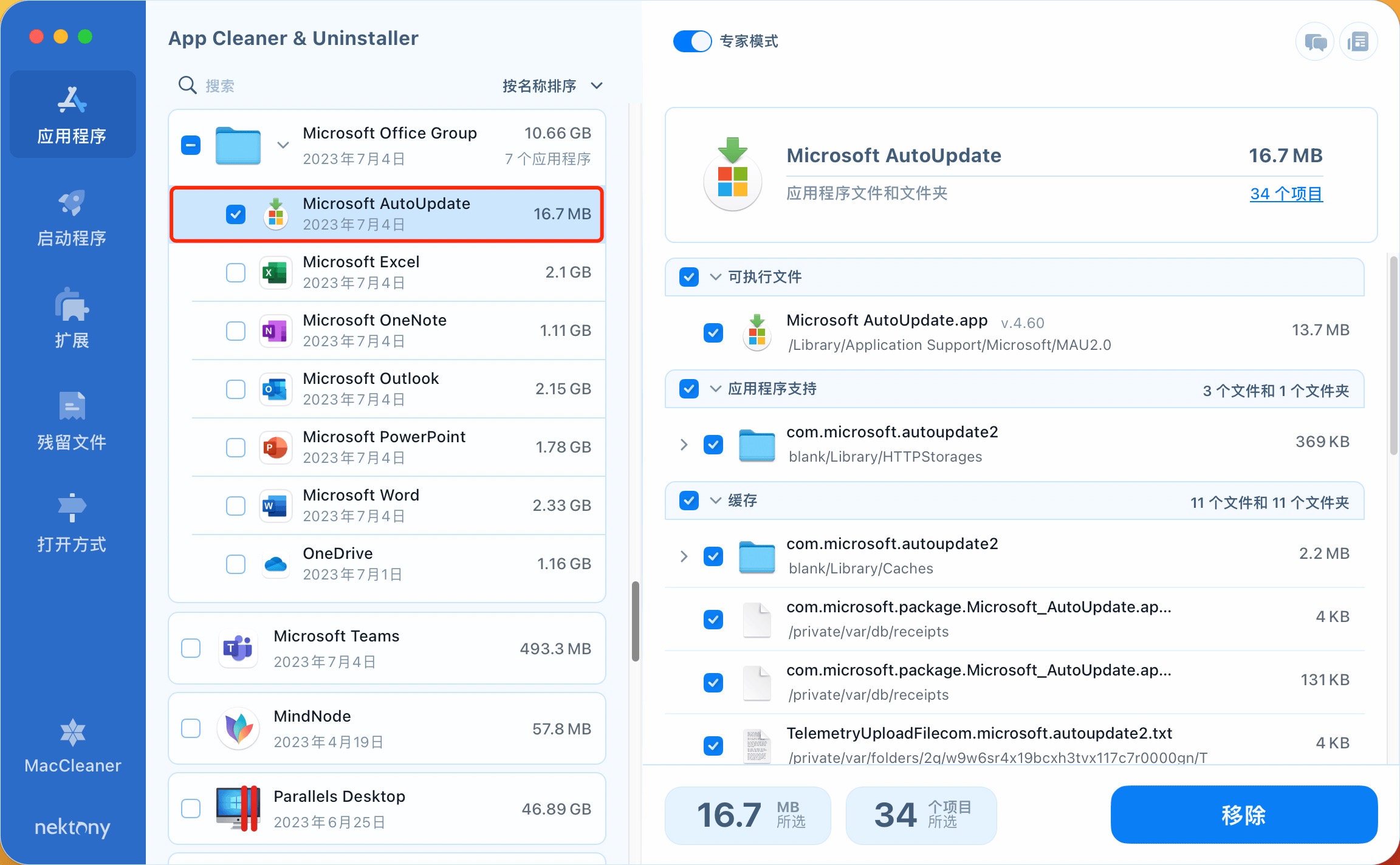
注意:删除Microsoft AutoUpdate可能会导致您的Office无法自动接收和安装更新。如果您决定重新启用更新提示,建议先备份Office文件夹中的所有重要数据,然后再恢复Microsoft AutoUpdate。
通过以上步骤,您应该已经成功禁用了Mac版Office的更新提示。希望这对您有所帮助!